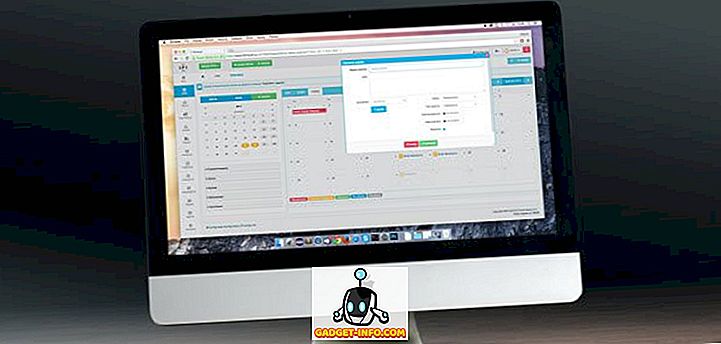Android 스마트 폰은 거의 모든 것을 제어하기 위해 화면을 사용하는 환경을 제공하기 위해 졸업했지만 일부 기능은 하드웨어 키로 제한됩니다. 모든 스마트 폰에는 전원 / 잠금 키, 볼륨 록커 및 일부 스마트 폰이 있으며, 하드웨어 홈, 백 및 멀티 태스킹 버튼이 포함되어 있습니다. 따라서 이러한 키 중 하나가 작동하지 않으면 어떻게됩니까? 글쎄, 적어도 말하기가 번거로울 수 있습니다. 음, 키가 작동하지 않는 Android 스마트 폰을 소유하고 있다면 우리에게는 해결책이 있습니다. 더 이상 신경 쓰지 않고 하드웨어 버튼을 사용하지 않고 Android 기기를 제어하는 방법은 다음과 같습니다.
화면에서 하드웨어 키 가져 오기
버튼 구세주는 볼륨 로커, 잠금 버튼, 집, 뒤로, 멀티 태스킹 과 같은 하드웨어 키에 화면 버튼을 제공하는 멋진 안드로이드 앱 (루트가 아닌 장치에서도 작동 함)이며 사용자 정의 단축키를 설정할 수도 있습니다. 그것은 아이폰의 보조 터치와 비슷하게 작동합니다. 즉, 화면 모서리를 가리키며 모든 앱이나 스크린에서 액세스 할 수 있습니다. 버튼 구세주를 설정하는 방법은 다음과 같습니다.
1. 먼저 Play 스토어에서 Button Savior (Non Root) 앱을 설치 합니다. Android 기기에 Button Savior 앱을 설치 한 후에는 '설정' 을 탭하여 설정 - 접근성 에서 앱을 사용 설정해야합니다.

2. 완료되면 디스플레이 의 오른쪽 가장자리에 디자인과 같은 화살표가있는 작은 아이콘 이 표시됩니다 . 다른 동작을위한 버튼을 얻으려면 버튼을 탭하고 더 많은 버튼을 보려면 점 세 개의 아이콘을 탭 하십시오 .

3. 사용자 정의 작업 을 추가 하려면 세 점 단추를 두 번 두 번 누른 다음 이중 사각형 아이콘을 누릅니다 . 그런 다음 다양한 플러스 버튼을 사용하여 맞춤 아이콘을 추가하고 하나를 탭하면됩니다. 그런 다음 앱, 열린 웹 페이지, 알림 표시 또는 빠른 설정 등 다양한 다양한 작업 중에서 선택할 수 있습니다.

화면에서 휴대 전화 잠금
잠금 버튼이 작동하지 않는 경우 버튼 구주 앱을 사용하여 휴대 전화를 잠글 수 있지만 활성화해야합니다. 앱에서 ' 고급 '탭으로 이동합니다. 여기서 " 화면 잠금 사용 "옵션을 찾을 수 있습니다. 그것을 탭한 다음 " 활성화 "를 눌러 앱 관리자 상태를 제공하십시오. 이는 제거 할 수 없음을 의미합니다. 작업이 완료되면 Button Savior 사이드 바의 자물쇠 아이콘을 통해 휴대 전화를 잠글 수 있습니다. 앱을 제거하려면 먼저 잠금 옵션을 사용 중지해야합니다.

버튼 구주 앱에는 체크 아웃 할 수있는 다양한 옵션이 포함되어 있습니다. 화면 버튼의 테마를 변경하고 버튼, 아이콘 및 사이드 바의 위치, 방향 등을 사용자 정의 할 수 있습니다. 또한 비헤이비어를 숨기고, 트리거 모드를 활성화하고, 호버 제어 (hover control) 등의 동작을 제어 할 수 있습니다. 버튼 재 배열, 사이드 바에있는 버튼 수 설정 등과 같은 몇 가지 다른 기능은 앱의 프로 버전 ($ 2.074)으로 제한됩니다. 이 앱은 루팅 된 Android 기기를위한 별도의 루트 버전으로도 제공되며 더 많은 제어와 옵션을 제공합니다.

근접 센서를 통해 휴대 전화 잠금 해제
버튼 구세주는 화면에서 Android 스마트 폰을 잠글 수 있지만 휴대 전화를 잠금 해제 할 수는 없습니다. 이를 위해 DTSO라는 앱을 사용할 수 있습니다.이 앱을 사용하면 근접 센서를 탭하거나 기기를 흔들어 기기 를 잠금 해제하거나 잠글 수 있습니다. 사람이 인식하지 못하는 경우 근접 센서는 앞면을 향한 카메라 옆의 장치의 위쪽 베젤에 있습니다. DTSO 앱을 설정하는 방법은 다음과 같습니다.
1. DTSO를 처음 열면 " 잠금 해제 "및 " 잠금 "옵션이 나타납니다. 옵션 중 하나를 선택하면 ' 활성화 '를 탭하여 앱 관리자 권한을 부여해야 합니다 .

2. 그런 다음 앱에서 앱을 제거하는 방법에 대한 정보를 표시합니다. 일단 읽은 후에 "확인"을 누르십시오. 그런 다음 ' 잠금 해제 '옵션으로 다시 이동하여 잠금 해제를위한 근접 잠금 해제, 흔들림 잠금 해제 및 볼륨 버튼 잠금의 세 가지 옵션을 찾습니다.

3. "Proximity unlock"을 활성화 하고 " Options "를 탭하여 잠금 해제 할 탭의 수를 설정하십시오. 글쎄, 그게 전부 간단하지, 그렇지?

하드웨어 전원 / 잠금 버튼을 사용하지 않고 장치를 잠그고 잠금 해제하려는 경우 버튼 구세주가 제공하는 다른 가상 버튼을 원하지 않는다면 단순히 DTSO 앱을 사용할 수 있습니다.
하드웨어 버튼이 작동하지 않습니까? 이러한 응용 프로그램이 귀하의 구조에옵니다.
DTSO 앱을 사용하면 근접 센서 또는 기기를 흔들기 만하면 기기를 잠그고 잠금 해제 할 수있는 반면 버튼 구세주는 집안, 등, 외설, 볼륨 등의 화면 버튼을 제공합니다. 버튼을 더 이상 사용하지 않는 이유는 무엇입니까? 갤럭시 노트 또는 기타 소위 phablets와 같은 방대한 스마트 폰을 사용할 때 이러한 키를 찾는 것이 어려울 수 있으므로 기기의 하드웨어 버튼이 손상되지 않은 경우에도 이러한 앱을 사용할 수 있습니다. 따라서 이러한 앱을 사용해보고 문제가있는 경우 알려 주시기 바랍니다. 읽어 주셔서 감사합니다!